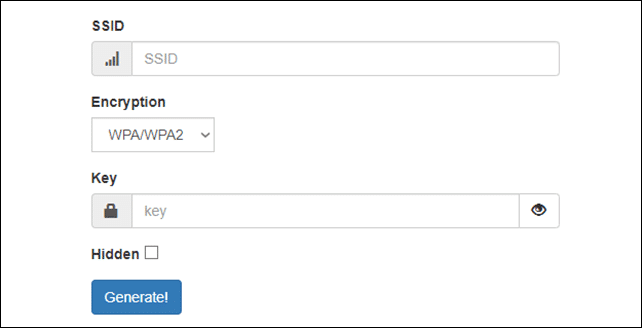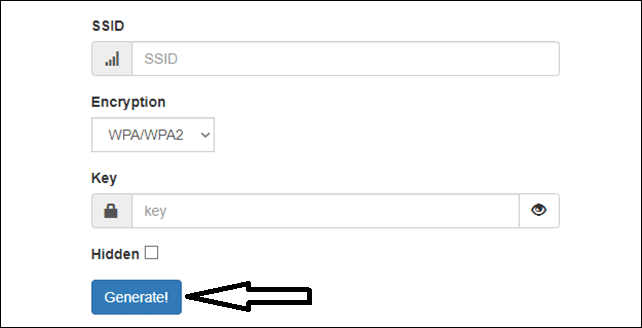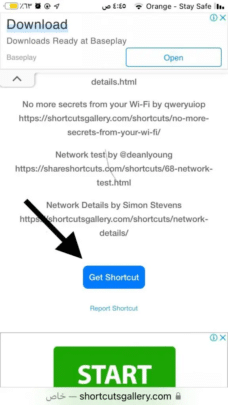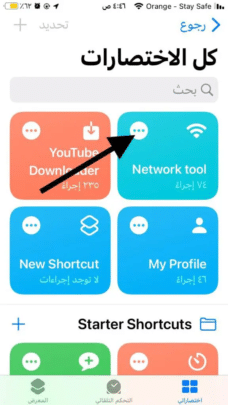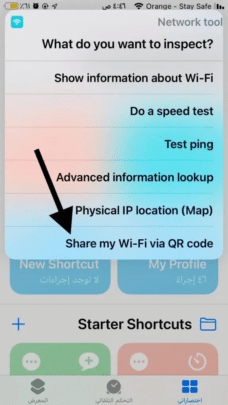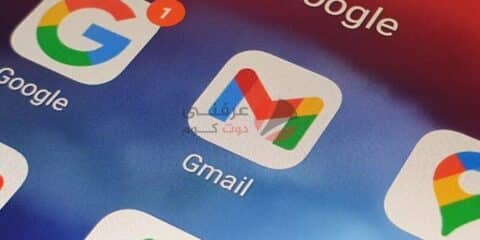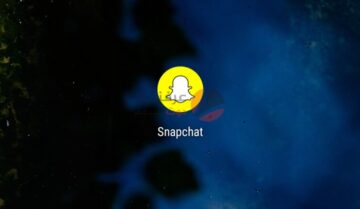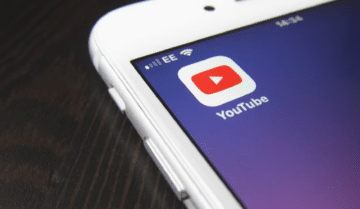أصبحت تقنية إنشاء رمز qr للواي فاي تلعب دورًا حيويًا في تسهيل حياتنا اليومية، وخاصة عندما يتعلق الأمر بالتعامل مع شبكات الواي فاي، ففي حين يعتمد الكثيرون على شبكات الإنترنت في منازلهم ومكاتبهم، يظل إدخال كلمة المرور للاتصال بالشبكة أمرًا ضروريًا، لكن مع استخدام تقنية wifi qr code، يمكن للأفراد الآن تحويل كلمات المرور إلى رمز qr بسهولة، مما يجعل عملية الاتصال بالشبكة أكثر فاعلية وسلاسة عن طريق مسح الرمز.
تتيح تقنية رمز الكيو ار للأفراد تخزين معلومات كثيرة في رمز ثنائي الأبعاد صغير، وهذا ما يجعلها خيارًا مثاليًا لتحويل كلمات المرور، يسعى هذا المقال إلى استكشاف كيفية تحويل كلمة مرور شبكة الواي فاي إلى رمز qr بطريقة تجعل هذه العملية ذكية وموفرة للوقت، حيث يمكن للأفراد الآن بسرعة وسهولة الانضمام إلى شبكات الواي فاي مما يجعل التواصل مع الإنترنت أمرًا أكثر سلاسة.
طريقة إنشاء رمز qr للواي فاي:
يعتمد الجميع على الإنترنت لتوفير الاتصال بشكل يومي، تظهر تقنية إنشاء رمز qr كخطوة هامة لاستخدامها في جميع التطبيقات في العموم مثل رمز qr للواتس الذي يمكنك من فتح واتساب ويب ولتسجيل الأرقام على جهازك لذلك تظهر أهمية رمز الاستجابة السريعة للاندرويد بشكلٍ عام رمز wifi qr أيضًا.
الخطوة 1: جمع معلومات شبكة الواي فاي
قم بفتح قائمة Properties لشبكة الواي فاي الخاصة بك واحتفظ بالمعلومات الرئيسية مثل اسم الشبكة (SSID) ونوع التشفير (WPA، WPA2، أو WEP)، وكلمة المرور.
الخطوة 2: زيارة موقع Qifi
افتح متصفح الويب وانتقل إلى Qifi.
الخطوة 3: إدخال المعلومات
قم بإدخال اسم الشبكة (SSID) في حقل “Network Name” واختر نوع التشفير المستخدم في شبكتك من قائمة “Encryption”، ثم قم بإدخال كلمة المرور في حقل “Password”.
الخطوة 4: الضغط على “Generate.”
اضغط على زر “Generate” لتوليد رمز qr للواي فاي.
الخطوة 5: حفظ أو طباعة الرمز
يمكنك حفظ الرمز عن طريق النقر بزر الماوس الأيمن عليه واختيار “Save Image”، أو استخدام خيارات الطباعة المتاحة على الموقع للتمكن من مسح الرمز.
الخطوة 6: مسح رمز الكيو ار باستخدام الهاتف
استخدم قارئ الرمز qr على هاتفك وقم بفتح الكاميرا وامسح رمز wifi qr، ستقوم الكاميرا بقراءة الرمز تلقائياً وتوفير خيار للانضمام إلى شبكة الواي فاي.
كيفية مشاركة كلمة سر الواي فاي عن طريق مسح qr في الآيفون باستخدام تطبيق الاختصارات
تطبيق الاختصارات هو أداة بسيطة قد أضافتها آبل إلى أحد تحديثاتها مؤخراً، وهي في الحقيقة مفيدة للغاية إن فكرنا قليلاً في المهام التي تقوم بها، يعتبر هذا التطبيق واجهة بسيطة تقوم بإضافة أزرار أو نوافذ تعمل كاختصارات لمهام عديدة ومن الأمثلة على ذلك:
- إنشاء بطاقات تعريف شخصية: إضافة اختصار لعرض بطاقة تعريف للمستخدم قابلة للمشاركة.
- تحميل مقاطع الفيديو من YouTube: إضافة اختصار لتحميل مقاطع الفيديو من YouTube باستخدام رابط الفيديو.
- إرسال بريد إلكتروني سريعًا: اختصار لإرسال بريد إلكتروني بسرعة دون الحاجة للتنقل في التطبيق.
- إجراء مكالمة سريعة: اختصار لإجراء مكالمة سريعة دون الحاجة للبحث في جهات الاتصال.
- تشغيل تلفاز آبل: اختصار لتشغيل تلفاز آبل بنقرة واحدة.
- مشاركة موقعك: اختصار لمشاركة موقعك الحالي مع الأصدقاء.
- التعرف على الأغاني: اختصار يستخدم تطبيق Shazam للتعرف على الأغاني.
- إدارة استهلاك الماء: اختصار لمساعدتك في شرب كمية معينة من الماء.
هذه الأمثلة تمثل جزءاً صغيراً من الاختصارات المتاحة في هذا التطبيق ضمن حزمة تطبيقات نظام iOS، هناك العديد من الاختصارات الأخرى التي توفر تجربة مليئة بالمهام البسيطة دون الحاجة إلى إجراء عدة خطوات، على سبيل المثال، يُقدم اختصار “Network Tool” الذي سنتعرف عليه في هذا الدليل إمكانية إنشاء رمز الاستجابة السريعة wifi qr code للوصول إلى كلمة مرور شبكة الواي فاي، قم بإتباع الخطوات الآتية للتمكن من ذلك.
- تنزيل اختصار Network Tool:قم بزيارة shortcuts gallery واضغط على “Get Shortcut” لتحميل اختصار Network Tool على هاتفك.
- فتح التطبيق وتشغيل Network Tool:انتقل إلى تطبيق الاختصارات على جهاز الآيفون، وابحث واختر اختصار Network Tool من قائمة الاختصارات المتاحة.
- المشاركة ومسح رمز qr: اضغط على زر المشاركة الموجود في واجهة الاختصار، ستظهر لك نافذة مشاركة، اختر Share my Wi-Fi via QR code وسيظهر لك رمز qr يحتوي على كلمة السر حتى تتمكن باستخدام الجهاز الآخر الذي تريد توصيله بنفس الشبكة من مسح رمز qr للواي فاي، كما يمكنك القيام بإجراءات إضافية مع تطبيق الاختصارات، مثل إظهار معلومات الشبكة أو اختبار سرعة الاتصال.
اقرأ أيضًا: كيفية الكشف عن اختراق شبكة الواي فاي WI-FI الخاصة بك